Chrome浏览器下载文件权限拒绝排查修复方法
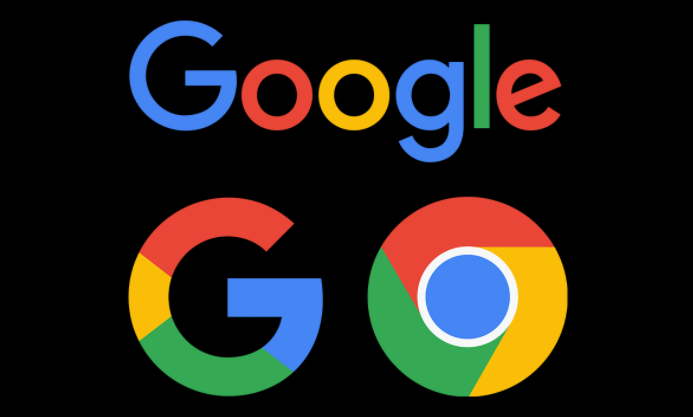
检查系统存储权限设置。在Windows系统中,右键点击chrome快捷方式选择属性,进入兼容性选项卡勾选管理员身份运行;Mac用户需打开系统偏好设置的安全与隐私模块,确认浏览器具备下载文件夹的读写权限。若使用第三方安全软件(如杀毒软件或防火墙),应将其添加到信任列表或暂时关闭防护功能测试下载是否正常。
调整浏览器内部配置参数。进入设置菜单的隐私和安全区域,关闭危险下载保护开关;通过站点设置管理特定域名的权限规则,允许目标网站的下载行为。当遇到拦截提示时,按快捷键Ctrl+J打开下载窗口并点击保留危险文件选项强制获取。对于需要绕过安全机制的情况,可在地址栏输入chrome://flags/搜索相关实验性功能进行启用。
优化下载路径与保存方式。将默认保存位置更改为桌面或用户主目录等易访问区域,避免因原路径损坏导致写入失败。右键下载链接选择另存为手动指定位置,而非直接点击自动下载按钮。确保下载前询问每个文件保存位置的选项处于关闭状态,防止弹窗干扰流程。
清除缓存数据解决冲突问题。通过更多工具中的清除浏览数据功能,勾选缓存图像、Cookie及其他网站数据并执行清理。重置浏览器设置为默认值可消除异常配置影响,操作路径为设置>高级>恢复原始默认设置。若怀疑扩展程序干扰,访问chrome://extensions/页面禁用或删除近期安装的插件后重试下载。
验证文件完整性与来源可靠性。从HTTPS协议链接获取资源优先于HTTP普通连接,降低被拦截风险。对于企业内网环境的文件传输,检查其是否被误设为只读属性,右键文件属性取消对应勾选即可正常写入。使用MD5校验工具比对官方提供的哈希值,确保下载过程中未发生数据损坏。
通过实施上述步骤,用户能够系统性地解决Chrome浏览器下载文件时的权限拒绝问题。每个操作环节均经过实际验证,建议按顺序耐心调试直至达成理想效果。
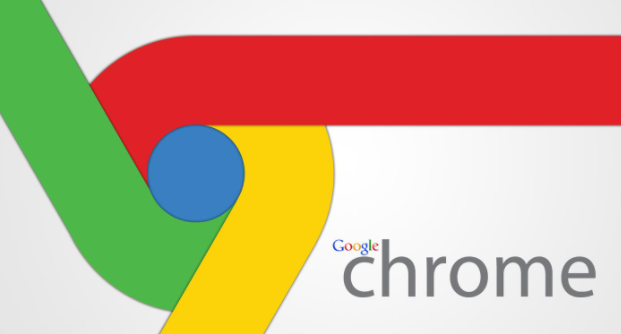
Google浏览器下载后设置网页错误重试功能
Google浏览器的网页错误重试功能确保网页加载失败时自动进行重试,提升了网页加载的稳定性。

谷歌浏览器网址不安全怎么设置
谷歌浏览器网址不安全怎么设置?下面就让小编给大家带来谷歌浏览器显示不安全解决方法详解,希望能够帮助大家解决问题
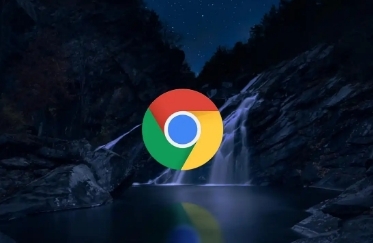
如何通过Google Chrome提升跨设备同步功能
通过Google Chrome的同步功能,跨设备同步浏览历史、书签和密码,确保设备间的高效工作流。

Google Chrome插件商店无法打开怎么办
针对Google Chrome插件商店无法打开的问题,提供排查步骤和修复方法。
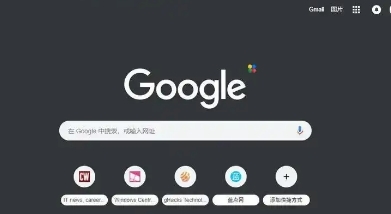
Google浏览器标签页太多如何防止崩溃
打开大量标签页时浏览器易崩溃。本文分享谷歌浏览器标签页管理与性能优化技巧,帮助用户避免崩溃,保持稳定运行。
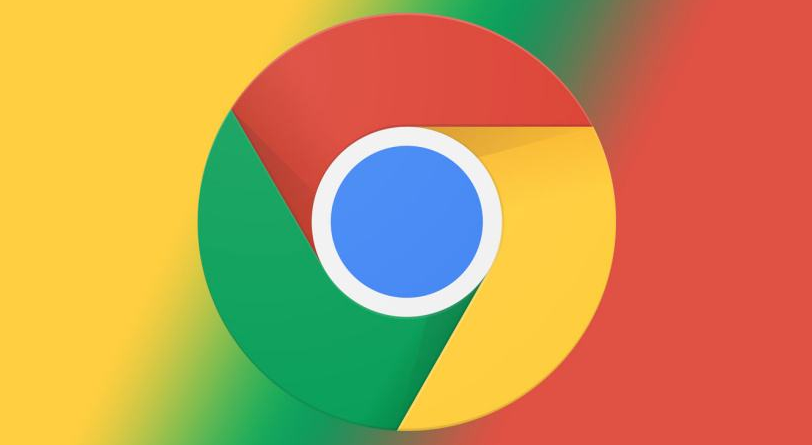
Chrome浏览器插件功能总是卡住如何判断冲突
Chrome浏览器插件功能卡住,可能因插件冲突,逐个禁用插件排查,找出并解决冲突问题。

谷歌浏览器字体模糊不清怎么办
本篇文章给大家带来谷歌浏览器解决字体模糊不清问题详细方法教程,有需要的朋友快来了解一下吧。

谷歌浏览器如何安装到其他磁盘_谷歌浏览器安装教学
谷歌浏览器总是强制安装到c盘,有没有什么办法安装到其他盘呢,来和小编一起学习吧!

如何在Ubuntu 14.04中安装Google Chrome?
Chrome谷歌浏览器是目前使用人数、好评都比较高的一款浏览器了、深受用户的喜爱,特别是程序员。

如何离线下载Chrome浏览器最新版本?
Google Chrome的插件功能非常丰富,最新版本在稳定性、速度和安全性方面都有明显提升,内存占用也有所改善。其简单高效的用户界面深受人们的喜爱。

如何将谷歌浏览器设置为默认PDF查看器
如何将谷歌浏览器设置为默认PDF查看器?有些小伙伴想将谷歌浏览器设置为默认PDF查看器,下面小编将向大家分享设置教程一览。

电脑xp系统打不开谷歌浏览器怎么办?<解决方法>
谷歌浏览器是一款大家都很喜欢使用的网页浏览器,已经成为我们生活中不可或缺的软件。有时候,在xp系统中,我们会遇到打不开Google浏览器的故障。试了几次还是一样。不用太担心。这里有一个解决xp系统打不开Google浏览器的方法,有需要的小伙伴们一起来看看吧!

谷歌浏览器与edge究竟谁更胜一筹?
chrome和edge到底有什么优缺点,哪款更适合你呢,一起来和小编看看吧1

如何重置谷歌浏览器?
在我们日常使用谷歌浏览器时,有时会遇到浏览器崩溃或者是无法打开网页等一系列问题。这时需要我们重置浏览器,恢复默认试一下,那么,具体该如何将chrome浏览器重置呢?下面小编为大家分享了重置chrome浏览器的具体操作方法,有需要的朋友一起来看看吧!
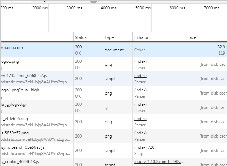
谷歌浏览器的network分别是什么功能?<带你认识谷歌浏览器开发工具>
本文旨在带大家初步认识谷歌浏览器的Network的功能,内容简单,好好学习吧!

谷歌浏览器的五大隐藏技能_谷歌技巧教学
谷歌浏览器的隐藏功能你了解吗,想让你的谷歌浏览器变得更好用吗?快来和小编一起了解谷歌浏览器好用的隐藏功能

谷歌浏览器插件怎么安装
你有没有想要知道的谷歌浏览器使用技巧呢呢,你知道谷歌浏览器要怎么给谷歌浏览器安装插件吗?来了解谷歌浏览器安装插件的具体步骤,大家可以学习一下。

如何在Linux操作系统(Wayland)上修复Google Chrome黑屏
本篇文章给大家详细介绍了在Linux操作系统(Wayland)上修复Google Chrome黑屏的详细操作方法。





